Impression à l'aide de la fonction d'impression sécurisée cryptée
La procédure générale d'impression à l'aide de la fonction d'impression sécurisée cryptée est décrite ci-dessous.
Conditions préalables
Si besoin, configurez également les paramètres associés au renforcement de la sécurité.
La même version du pilote est utilisée sur tous les ordinateurs clients
Dans les environnements partagés avec un périphérique sur lequel la fonction Impression sécurisée cryptée est activée, assurez-vous que la même version du pilote est installée sur tous les ordinateurs clients.
Procédures
1.
Sélectionnez le menu Imprimer de l'application.
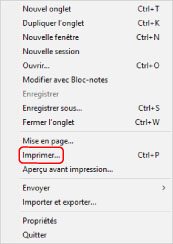
2.
Sur l'écran Impression, sélectionnez le périphérique à utiliser → cliquez sur [Imprimer] ou [OK].
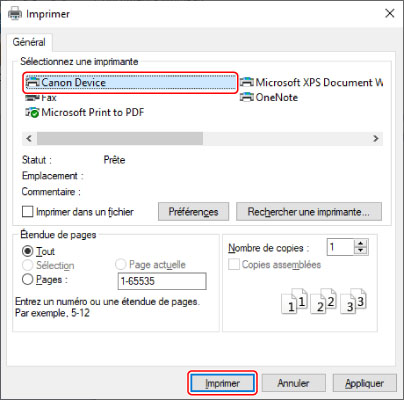
3.
Si la boîte de dialogue [Modifier les informations du travail] s'affiche, saisissez le nom du document à imprimer et le nom de l'utilisateur exécutant l'impression → cliquez sur [OK].
Le nombre et le type de caractères pouvant être utilisé varient d'un périphérique à l'autre. Saisissez le nom dans la limite de caractères affichée en regard de [Nom du document].
4.
Si la boîte de dialogue [Paramètres de mot de passe d'impression sécurisée cryptée] s'affiche, saisissez le mot de passe → cliquez sur [OK].
Saisissez les caractères pouvant être utilisés pour le mot de passe dans la limite autorisée.
Si des conditions pour les mots de passe ont été définies, saisissez un mot de passe satisfaisant ces conditions.
Si vous ne saisissez pas le mot de passe, les données d'impression ne sont pas cryptées.
 REMARQUE
REMARQUESi vous imprimez plusieurs feuilles dans Microsoft Excel, il se peut que plusieurs boîtes de dialogue [Modifier les informations du travail] ou [Paramètres de mot de passe d'impression sécurisée cryptée] s'affichent simultanément.
Avec certains caractères, le nombre maximal de caractères pour le nom du document utilisé lors de l'impression peut ne pas pouvoir être saisi.